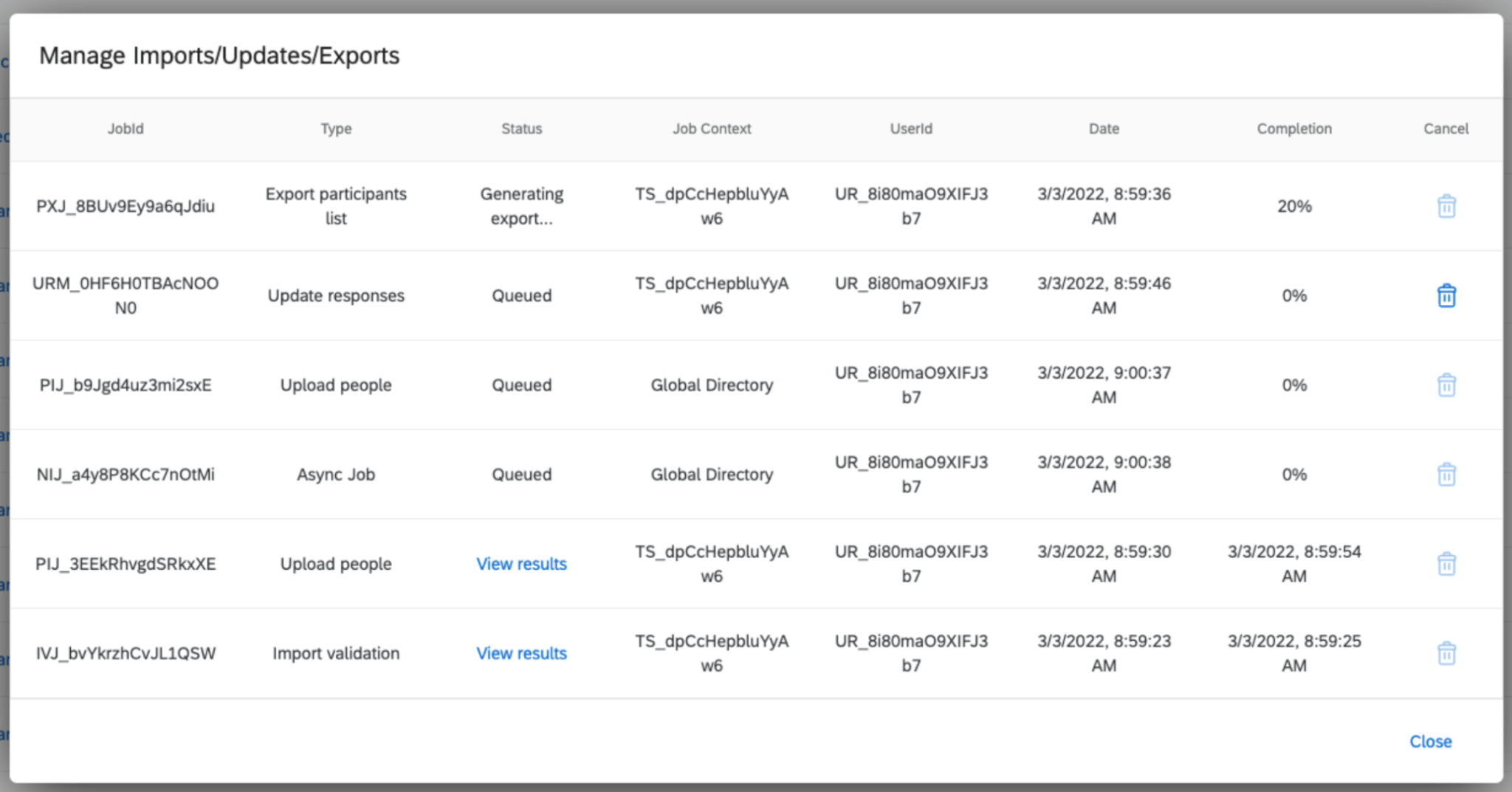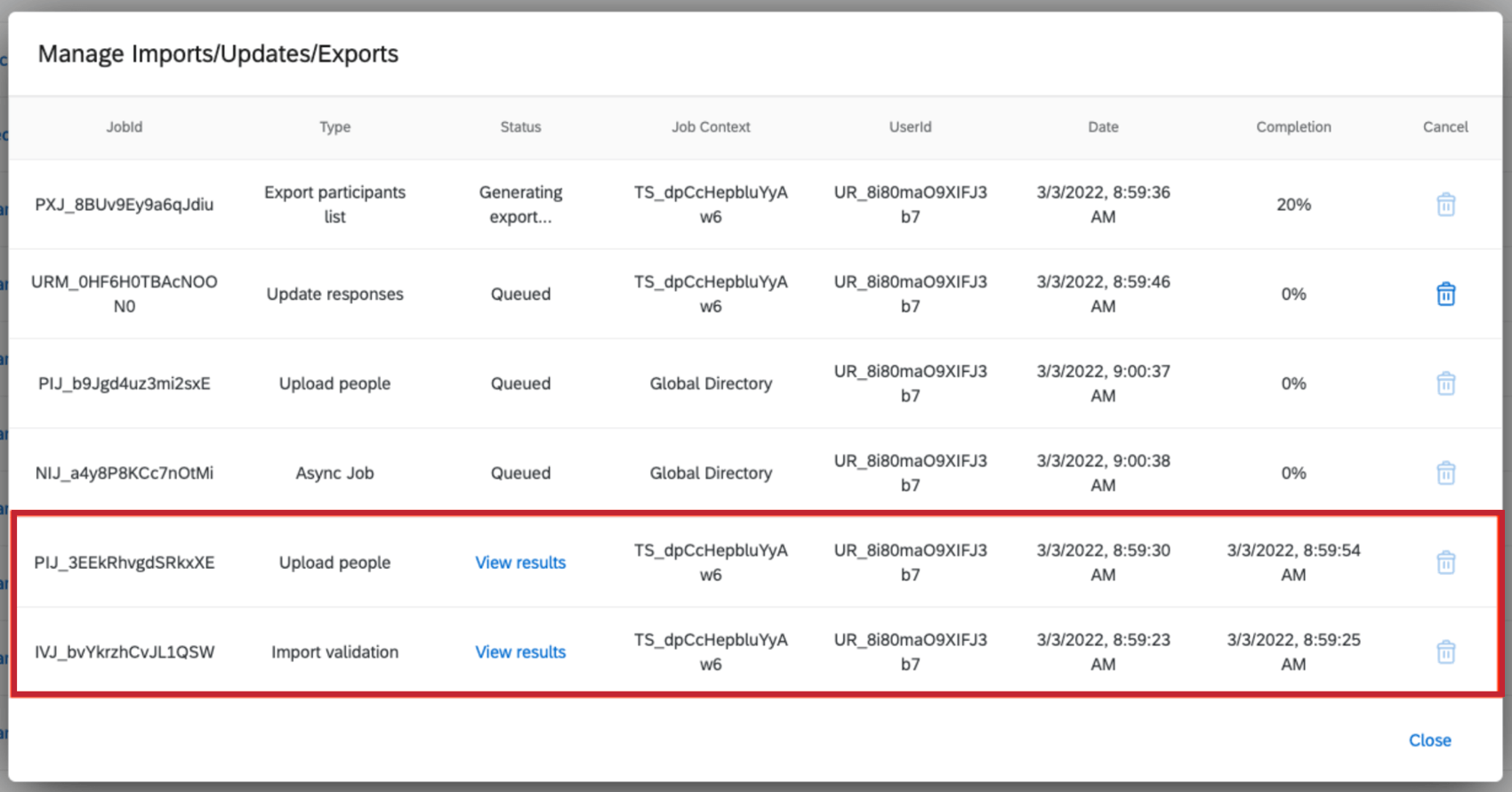参加者ツール(EX)
参加者ツールについて
従業員エクスペリエンス・プロジェクトでは、プロジェクトにアップロードされた参加者を管理するために使用できる一連のツールが与えられます。これらのツールを使用するには、「参加者」タブの「参加者」セクションに移動し、「ツール」を選択します。
参加者を削除
参加者を削除するプロジェクトから参加者を削除することができます。参加者を削除するには、削除対象の参加者の一意の識別子を含むファイルをアップロードします。詳しくは参加者の削除をご覧ください。
正しい参加者をアップロードしたが、正しいメタデータをアップロードしていない場合は、CSVインポートを使用して参加者のメタデータを更新することができます。
メタデータを管理
メタデータの管理ツールを使用して、従業員エクスペリエンス プロジェクトのすべてのメタデータを管理できます。こちらでメタデータを編集しても、ディレクトリ内のメタデータに影響はありませんが、プロジェクト全体のメタデータには影響があります。
現在のメタデータですべての回答をアップデート
新しいメタデータをインポートしたり、参加者情報ウィンドウから参加者の情報を変更した場合は、これらの更新がダッシュボードや回答に反映されていることを確認します。現在のメタデータですべての回答を更新すると、参加者全員のこの情報が更新されます。
データの更新; 現在の参加者メタデータによる分析
Update Data & Analysis With Current Participant Metadata(現在の参加者メタデータでデータと分析を更新)オプションを使用すると、参加者のメタデータをプロジェクトのデータで常に最新の状態に保つことができます。このオプションを選択すると、回答に対して以下の処理が実施されます。
- プロジェクトの参加者にメタデータフィールドが追加されている場合、このオプションを使用すると、そのフィールドを「データと分析」のカラムとして使用できるようになります。
- プロジェクトの参加者全員からメタデータフィールドが削除されている場合、このオプションを使用すると、Data & Analysisのカラムとしてフィールドが削除されます。
このオプションを選択しても、記録された回答のメタデータ値は変更されませんのでご注意ください。たとえば「Location」というメタデータフィールドがあり、参加者の回答に「Provo」という値があったとします。参加者タブでフィールド値を「シアトル」に変更し、Update Data & Analysis With Current Participantメタデータジョブを実行します。記録された回答では、メタデータ値は「Provo」のままです。
データ内のメタデータフィールドの記録値を変更する必要がある場合は、データと分析で直接値を編集することができます。なおこの直接編集機能は[ライフサイクル]のプロジェクトでのみ利用できます。回答の編集については、リンク先のページを参照してください。
現在のメタデータですべてのアクションプランをアップデート
![[現在のメタデータですべてのアクションプランをアップデート]の画像](https://www.qualtrics.com/m/assets/support/wp-content/uploads//2021/04/participants-tools-3.png)
新しいメタデータをインポートしたり、[参加者情報]ウィンドウで参加者情報を変更したりした場合は、アップデートの内容をダッシュボードのアクションプランに反映する必要があります。現在のメタデータですべてのアクションプランを更新」オプションは、参加者全員のこの情報を更新します。なお、このアップデート処理中は、ダッシュボードのアクションプランが使用できなくなることに注意してください。
招待数を更新
![[招待数を更新]の画像](https://www.qualtrics.com/m/assets/support/wp-content/uploads//2021/04/participants-tools-4.png)
ダッシュボードでの作業を開始した後に参加者や組織階層に変更が加えられた場合、招待者数の更新が 必要になることがあります。この機能により、回答率と参加状況の概要ウィジェットの招待人数が、プロジェクトに招待された参加者を正確に反映するようになります。
以下のすべてのシナリオで招待数をアップデートする必要があります。
- プロジェクトで参加者の追加または削除を行った
- 参加者のメタデータをアップデートした
- メタデータのフィールドが追加または削除された
- 組織階層が新しくなった
このジョブが実行されている間は、[現在のメタデータですべての回答をアップデート]のジョブなど、他のアップデートジョブは使用できません。またこのジョブの処理中は、招待数の影響を受けるウィジェットにエラーメッセージが表示されます。
![招待数がアップデートされたため、アップデートされる[回答率]ウィジェット](https://www.qualtrics.com/m/assets/support/wp-content/uploads//2020/06/updateinviteswidget.png)
インポート/アップデート/エクスポートを管理
最近参加者をインポートした場合、現在のメタデータですべての回答を更新することを選択した場合、または別の非同期ジョブを実行した場合、インポート/更新/エクスポートのマネージャーツールでジョブの履歴を振り返ることができます。
欄が設けられている:
- ジョブのJobId
- 職種
- ジョブの現在のステータス
- ジョブコンテキスト(ジョブが開始された場所
- ジョブを開始したユーザーのUserId
- ジョブの開始日時
- ジョブの完了率、または完了したジョブの場合はジョブの完了日時
- 現在のコンテキストでキューに入れられたジョブをキャンセルするオプション
Status」列の下にある「View results」をクリックすると、このアップロードが何を達成したかのレポートが表示されます。アップロードできないようなエラーがあった場合は、こちらに表示されます。
上記の画像にエラーは含まれていませんが、アップデートされたユーザーはすべて、すでにディレクトリに存在していたため、新しいユーザーは追加されませんでした。さらに、これらのユーザーに新しいメタデータが含まれていた場合は、ディレクトリ内の各ユーザーのメタデータに追加されるため、後のアンケートに活用できます。
ジョブ・キュー
ジョブキューを有効にすると、一度に複数のジョブを開始することができます。これらのジョブは、Manage Imports/Updates/Exportsモーダルで追跡できます。
やり残した仕事
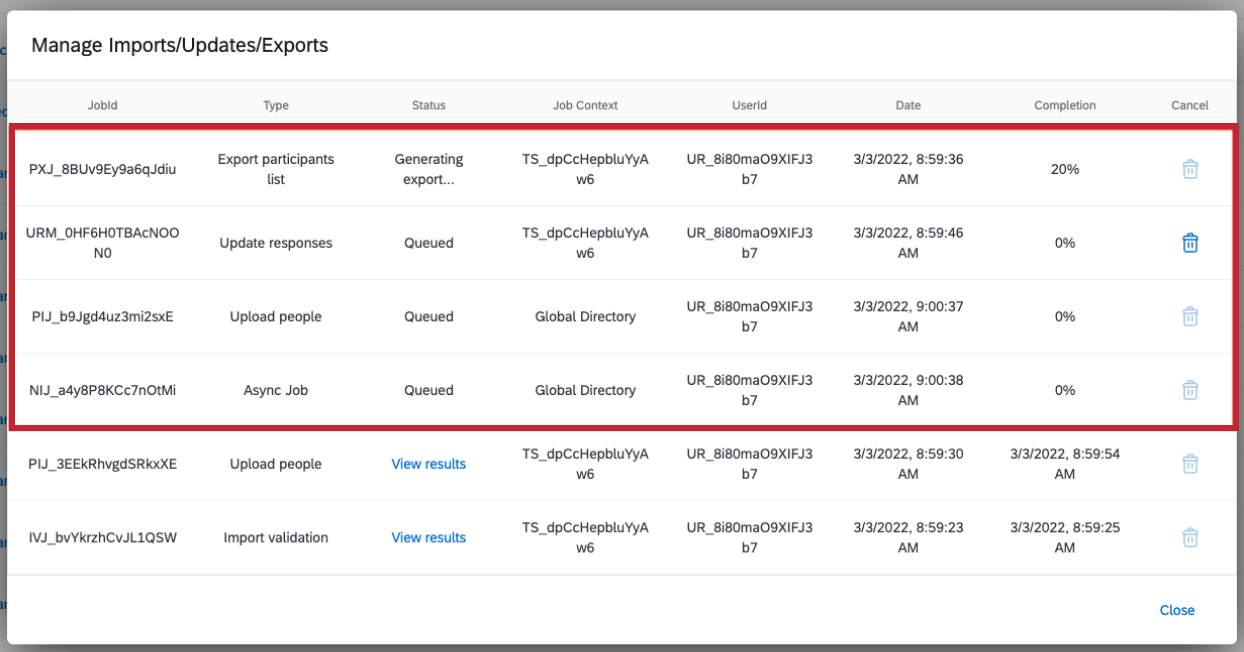 一番上のセクションには、未完了のジョブやキューに入っているジョブが表示されます。ジョブが未完成またはキューに入っている場合、Completion欄にジョブの進捗率が表示されます。これらの求人は、作成された時間の降順でリストされている。一番上のジョブは、現在処理中のジョブである。このモーダルには、そのブランドのすべてのキューに入った処理中のジョブが表示されます。
一番上のセクションには、未完了のジョブやキューに入っているジョブが表示されます。ジョブが未完成またはキューに入っている場合、Completion欄にジョブの進捗率が表示されます。これらの求人は、作成された時間の降順でリストされている。一番上のジョブは、現在処理中のジョブである。このモーダルには、そのブランドのすべてのキューに入った処理中のジョブが表示されます。
ジョブがトリガーされたプロジェクトにいる場合、キューに入ったジョブはキャンセルできます。上の画像では、Manage Imports/Updates/Exports モーダルは TS_dpCcHepbluYAw6 プロジェクトからロードされたため、”Update responses” ジョブをキャンセルすることは可能です。ただし、グローバルディレクトリからManage Imports/Updates/Exportsモーダルが読み込まれないため、グローバルディレクトリのジョブをキャンセルすることはできません。
完了した仕事
下にスクロールすると、完了した仕事が表示されます。これらの仕事には完了欄に日付がある。時系列順にリストアップされ、最近完了した仕事が上位に表示される。完了したジョブについては、[結果を表示]をクリックできます。
ジョブの処理順序
ジョブは開始された順に処理される。異なるプロジェクト内のジョブは同時に実行できますが、同じプロジェクト内のジョブは1つずつ完了させなければなりません。
注意グローバルディレクトリのジョブは、他のすべての未完了のジョブが完了するまで開始されません。また、他のジョブはグローバルディレクトリのジョブと同時に実行されないため、進行中のグローバルディレクトリのジョブが終了するまで、新しいジョブは待機する必要があります。
例例えば、以下のジョブがキューに入っている場合:
ジョブ1: プロジェクトA
ジョブ2: プロジェクトB
ジョブ3: グローバルディレクトリ
ジョブ4: グローバルディレクトリ
ジョブ5: プロジェクトA
ジョブ6: プロジェクトA
上記の場合、ジョブ1とジョブ2は別々のプロジェクトであるため、同時実行が可能です。ジョブ3は、ジョブ1とジョブ2の両方が完了するまで開始されない。ジョブ4は、同じプロジェクト内にあるため、ジョブ3の完了を待つ。ジョブ3とジョブ4の両方が完了すると、ジョブ5が始まる。ジョブ6は、ジョブ5と同じプロジェクト内にあるため、すぐに開始することはできず、ジョブ5が完了するまで待ってから開始します。
![[参加者]タブの[ツール]ボタンが展開され、[メタデータを管理]オプションが表示される](https://www.qualtrics.com/m/assets/support/wp-content/uploads//2021/04/manage-metadata-1-1.png)
![[メタデータを管理]ウィンドウ。削除するには、メタデータフィールドの横にある歯車をクリックする](https://www.qualtrics.com/m/assets/support/wp-content/uploads//2021/04/manage-metadata-2-1.png)
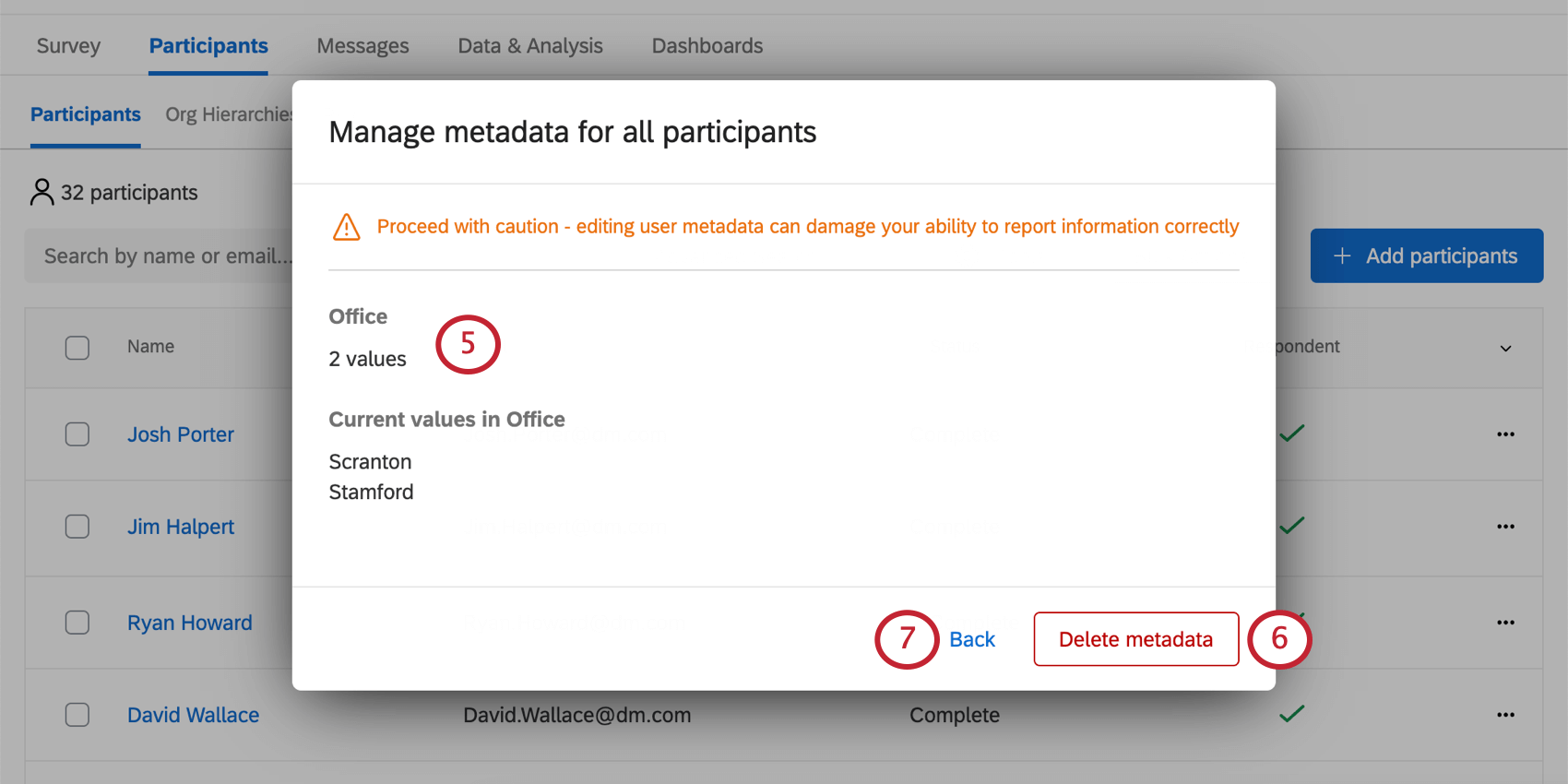
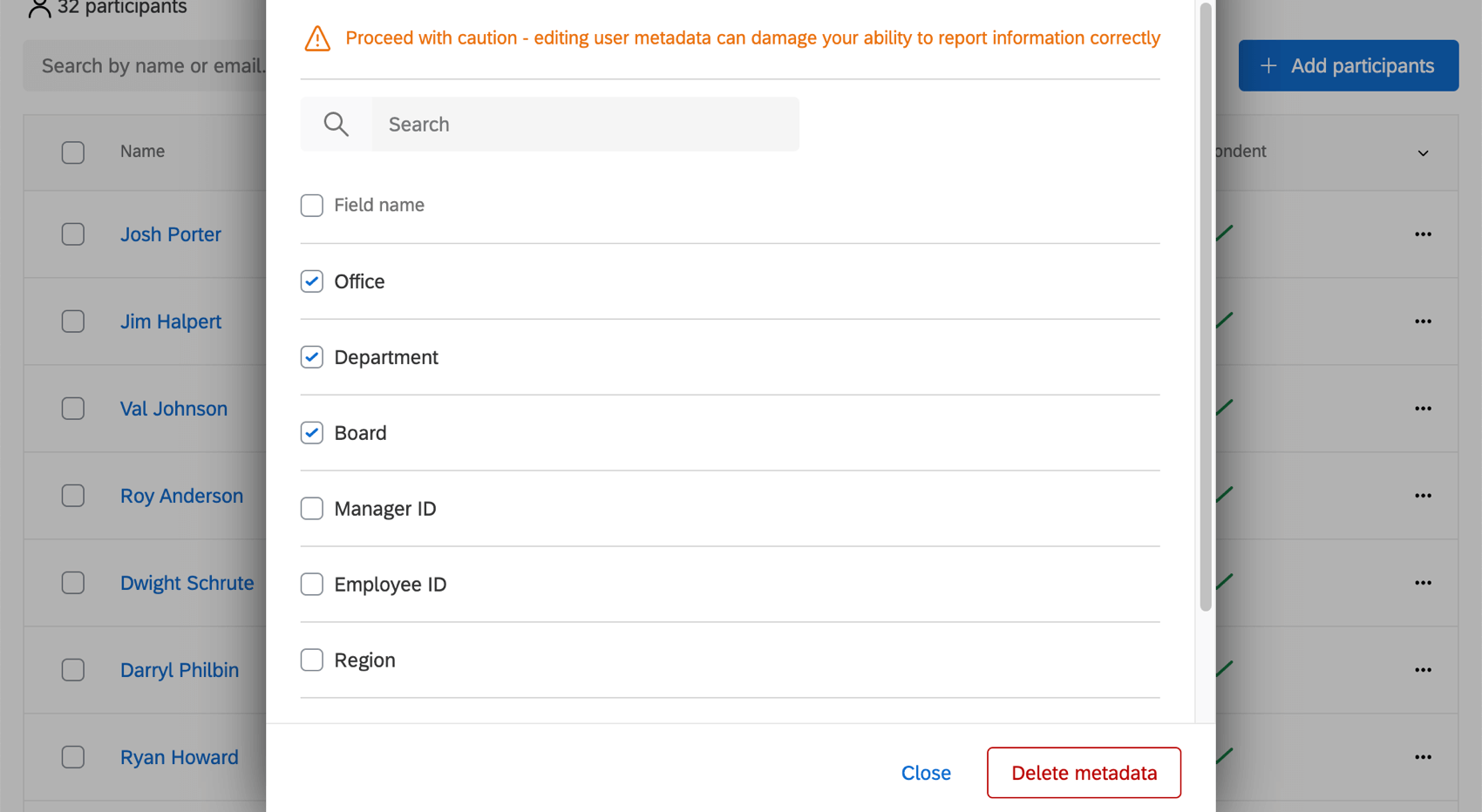
![[現在のメタデータですべての回答をアップデート]の画像](https://www.qualtrics.com/m/assets/support/wp-content/uploads//2021/04/participants-tools-1.png)
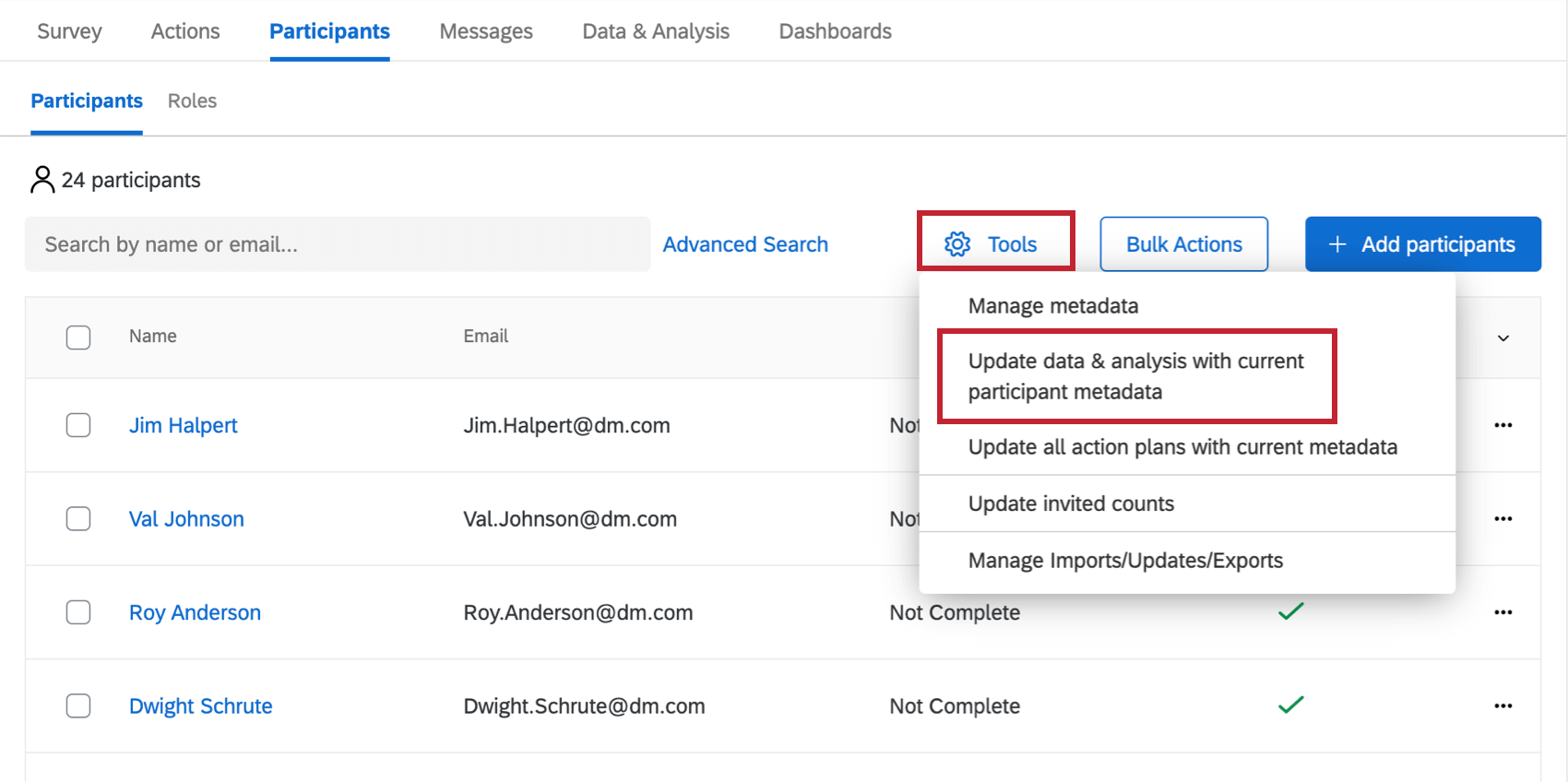
![[以前のインポート/アップデートを管理]の画像](https://www.qualtrics.com/m/assets/support/wp-content/uploads//2021/04/participants-tools-6.png)
![[インポート/アップデート/エクスポートを管理]ウィンドウにインポートとアップデートのリストが表示される](https://www.qualtrics.com/m/assets/support/wp-content/uploads//2017/09/Screen-Shot-2022-05-20-at-12.26.46-PM.png)
![何人が追加されたかまたはアップデートされたかを示す[結果]ウィンドウ](https://www.qualtrics.com/m/assets/support/wp-content/uploads/2017/10/participanttools6of6.png)